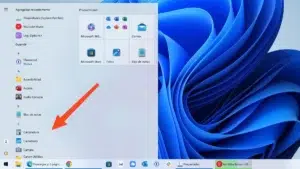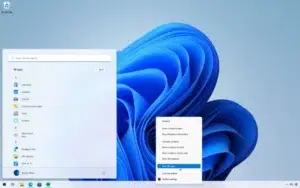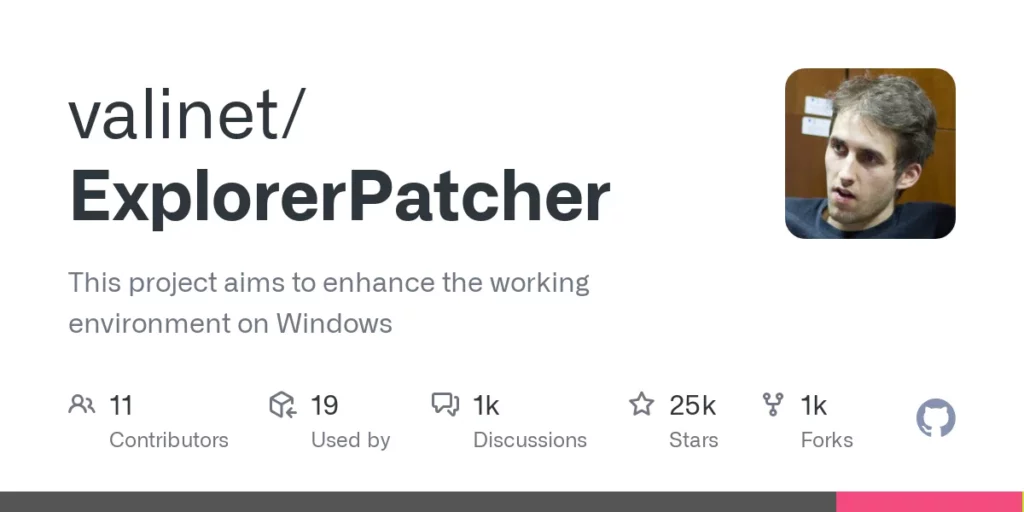
如果您是 Windows 11 你会错过一些经典的功能 Windows 10,你可能听说过 资源管理器修补程序。这个社区开发的项目提供了 有效的解决方案 恢复传统设计和可用性元素,同时允许 个性化 la 前端 根据您的喜好选择系统。
资源管理器修补程序 是一个免费的开源工具,可以修改 用户界面 Windows 11。它为您提供了一些选项,例如返回到 开始菜单 Windows 10, 个性化 任务栏,甚至 关闭 操作系统的新上下文选项。如果您觉得Windows 11的视觉“改进”没有达到您的预期,那么这个应用程序可能正是您所需要的。
什么是 ExplorerPatcher?为什么要尝试它?
由设计 瓦里内特 并可在其官方存储库中找到 GitHub上, 资源管理器修补程序 旨在通过允许用户恢复或修改在过渡到 Windows 11 过程中丢失的视觉元素和功能来改善 Windows 中的工作环境。对该操作系统最大的批评之一是它的任务栏,它所进行的更改没有带来任何影响。他们让每个人都满意。 资源管理器修补程序 它允许您将其恢复到 Windows 10 中的实际状态。
除其他优点外, 资源管理器修补程序 因允许经典风格而脱颖而出 开始菜单,禁用现代上下文菜单,并启用以前版本的功能,例如任务栏上的小图标或标签。尽管随着时间的推移,微软添加了一些选项,但该工具填补了那些寻求可定制和功能更丰富的设计的人的空白。
- ExplorerPatcher 允许您恢复经典的 Windows 10 元素,例如开始菜单和任务栏。
- 为文件资源管理器、系统托盘等提供高级自定义选项。
- 从 GitHub 上的官方存储库轻松安装,并由开发人员不断更新。
ExplorerPatcher主要特点
- 可定制的任务栏: 您可以完全更改其样式,将其移动到屏幕上的任何位置并添加小图标等功能。
- 开始菜单: 修改菜单与Windows 10相同,有显示所有程序或左对齐的选项。
- 文件浏览器: 带回经典的上下文菜单并禁用现代导航栏。
- 车窗更换器: 自定义应用程序切换器 Alt + Tab键 具有 Windows 10、11 甚至旧版本(如 Windows NT)的配置。
- 时间和系统托盘: 添加选项来激活或停用模块,例如栏中的天气或通知图标。
如何安装ExplorerPatcher
这个工具的安装非常简单。您只需要从官方存储库下载该文件 GitHub上,确保为您的处理器选择合适的版本(x64 o ARM64)。下载后,运行该文件并按照安装说明进行操作。可能会显示安全警告。 智能屏幕,但您可以继续选择该选项 “还是跑吧”.
安装完成后,系统可能会重新启动浏览器以应用更改。如果它没有自动发生,请寻找该选项 “属性(ExplorerPatcher)” 在“开始”菜单中打开设置面板并根据您的喜好调整参数。
使用ExplorerPatcher前的注意事项
虽然 资源管理器修补程序 它稳定且安全,建议在安装之前采取一定的预防措施。由于您正在对系统进行深入修改,因此建议创建一个 恢复点 在 Windows 中,然后再继续。这将允许您在出现问题时恢复任何更改。
另外,请记住,未来的 Windows 11 更新可能会导致 不兼容 暂时用该工具。的开发商 资源管理器修补程序 他们不断努力更新程序,但在发布兼容版本之前,某些功能可能不可用。
安装完成后, 资源管理器修补程序 提供完整的配置菜单,分为几个部分来自定义系统的各个方面。从任务栏到“开始”菜单,您可以浏览以下选项:
- 任务栏样式: 在 Windows 10 和 11 风格之间切换。
- 禁用现代上下文菜单: 回归经典的 Windows 10 设计。
- 组合图标: 决定是否要将任务栏上的活动窗口分开或分组。
- 开始菜单: 设置常用应用程序或删除推荐部分。
这些设置易于操作,按下按钮后立即应用 “重新启动文件资源管理器”,位于面板的左下角。
对于用户 Windows 11 不能完全适应系统视觉和功能的变化, 资源管理器修补程序 让你找回家族风范 Windows 10 而不放弃新操作系统的优势。其灵活且可定制的方法使其成为那些想要掌控 Windows 体验的人的必备工具。
我是一名技术爱好者,已将自己的“极客”兴趣变成了职业。出于纯粹的好奇心,我花了 10 多年的时间使用尖端技术并修改各种程序。现在我专攻计算机技术和视频游戏。这是因为 5 年多来,我一直在为各种技术和视频游戏网站撰写文章,旨在以每个人都能理解的语言为您提供所需的信息。
如果您有任何疑问,我的知识范围涵盖与 Windows 操作系统以及手机 Android 相关的所有内容。我对您的承诺是,我总是愿意花几分钟帮助您解决在这个互联网世界中可能遇到的任何问题。